
发布时间:2015-02-16 11: 18: 46
表格在实际运用中比较常见,海报、招贴画、宣传单等上面均可见它的身影。您可以调整表格中单元格、行和列的大小这些属性,使表格的行或列重新分布,适应排版的整体风格。本教程将带大家了解如何调整CorelDRAW X7软件中表格的基本属性。
1. 单击“表格工具”,选择需要调整的单元格,属性栏中显示所选中单元格的“宽度”和“高度”值。
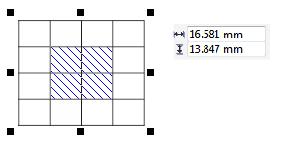
调整“宽度”和“高度”值后,效果如下图:
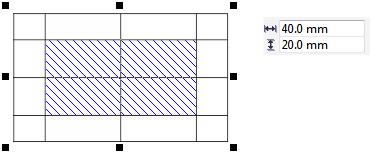
2. 将光标移动至边框线上,按下鼠标左键并移动鼠标,即可进行边框线的调整,改变表格的结构,松开鼠标完成调整。
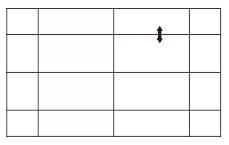
3. 选择要分布的表格单元格,执行“表格”>“分布”>“行均分”,即可使所有选定的单元格高度相同。
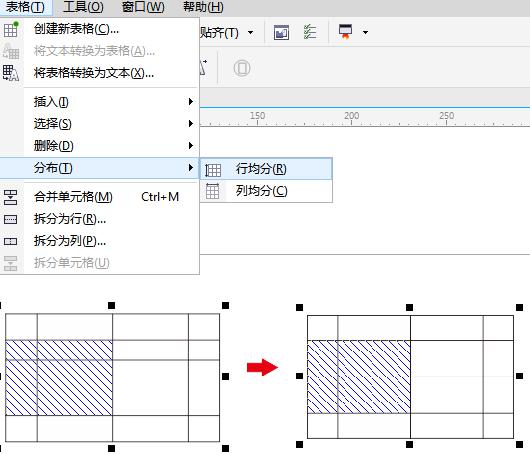
4. 选择要分布的表格单元格,执行“表格”>“分布”>“列均分”,即可使所有选定的单元格宽度相同。
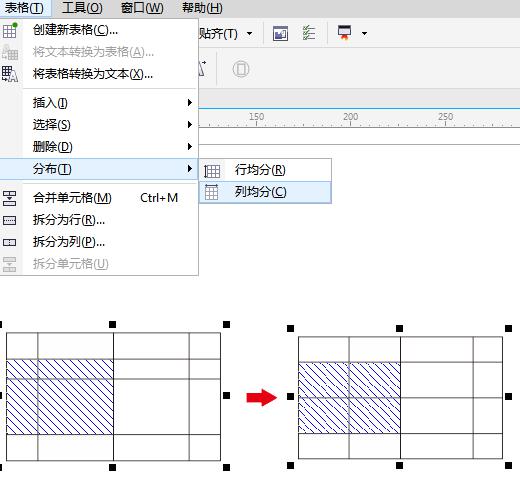
关于CorelDRAW的更多内容可参考CorelDRAW官方网站。
展开阅读全文
︾